Редактор Studio: Настройка форм регистрации и входа
3 мин.чтения
Настройте регистрацию и вход в систему для пользователей на сайте вашего клиента. Перейдите со стандартных форм на настраиваемые формы, где у вас будет полный контроль над дизайном, текстом и фактическими полями формы.
Содержание:
Прежде чем начать:
Убедитесь, что на сайте вашего клиента добавлено приложение Пользовательский раздел.
Настройка формы регистрации
Настройте форму регистрации, чтобы она соответствовала потребностям клиента, и выглядите именно так, как вы хотите. Вы можете добавить в форму любой элемент, настроить заголовок, поля, фон, кнопку и многое другое.
Примечание:
В настоящее время невозможно добавить кнопки входа через соцсети (например, Facebook, Google) в собственную форму регистрации. Они доступны только в форме регистрации по умолчанию. Проголосуйте за эту функцию
Чтобы добавить и настроить собственную форму регистрации:
- Нажмите Страницы
 в левой части редактора.
в левой части редактора. - Наведите курсор на Регистрация (стандартная) и нажмите на значок Другие действия
 .
. - Нажмите Настройка.
- В разделе Какую форму регистрации показать посетителям? выберите Моя форма.
- Нажмите Добавить на сайт, чтобы начать настройку.
- Выберите форму на холсте.
- Выберите, как вы хотите настроить форму:
- Управляйте формой: добавьте больше полей и удалите ненужные. Вы также можете нажать на отдельные поля, чтобы настроить заголовок, текст-подсказку и другие параметры.
- Настройте дизайн формы: настройте дизайн формы в панели инспектора. Измените фон, поля ввода и кнопки, которые пользователи нажимают для отправки формы.
- Настройте параметры формы: нажмите Настроить форму, чтобы добавить условные правила, изменить настройки уведомлений по эл. почте и настроить способ сохранения новых пользователей в списке контактов.
Совет:
Вы можете добавить любой элемент (например, изображение, текст и т. д.) вокруг собственной формы регистрации.
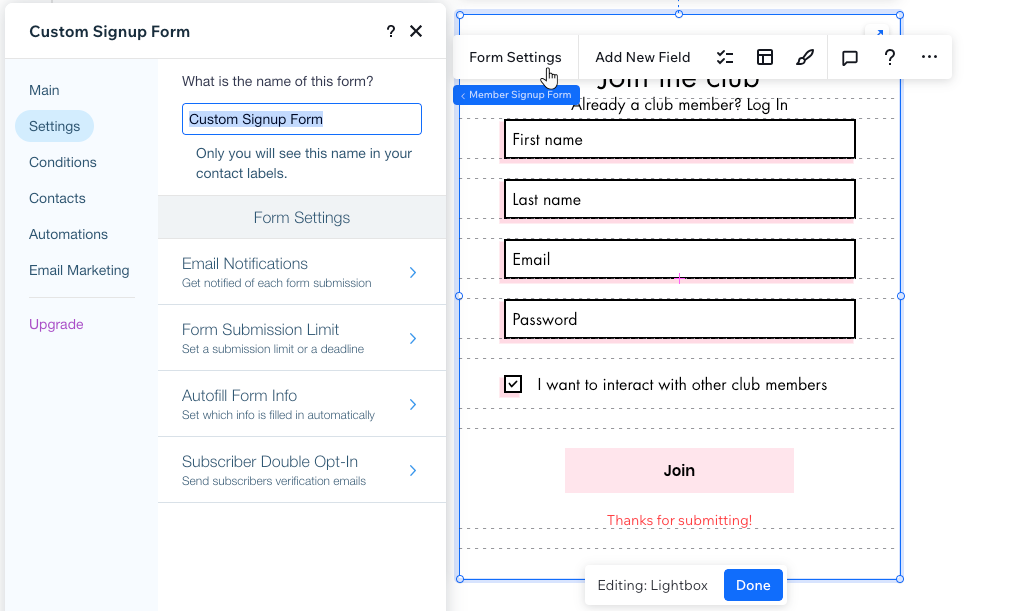
Настройка формы входа
Собственная форма входа позволяет настроить каждую отдельную часть экрана так, чтобы она соответствовала сайту вашего клиента. Вы также можете выбрать, смогут ли пользователи входить в аккаунты с помощью своих учетных записей Google или Facebook.
Чтобы добавить и настроить собственную форму входа:
- Нажмите Страницы
 в левой части редактора.
в левой части редактора. - Наведите курсор на Вход (стандартный) и нажмите значок Другие действия
 .
. - Нажмите Настройка.
- В разделе Какую форму для входа показать посетителям? выберите Моя форма.
- Нажмите Добавить на сайт, чтобы начать настройку.
- Выберите, как вы хотите настроить форму:
- Настройте поля эл. почты и пароля: выберите поле, чтобы настроить его заголовок, макет, текст-подсказку и другие параметры.
- Настройте дизайн формы: выберите любой текстовый элемент, ссылку или кнопку в форме, чтобы настроить их на панели инспектора. Доступные настройки зависят от выбранного элемента.
- Настройте вход через соцсети: выберите значки Google и Facebook, чтобы включить или отключить эти способы входа. Вы также можете выбрать, будут ли они отображаться в виде значков или текстовых кнопок.
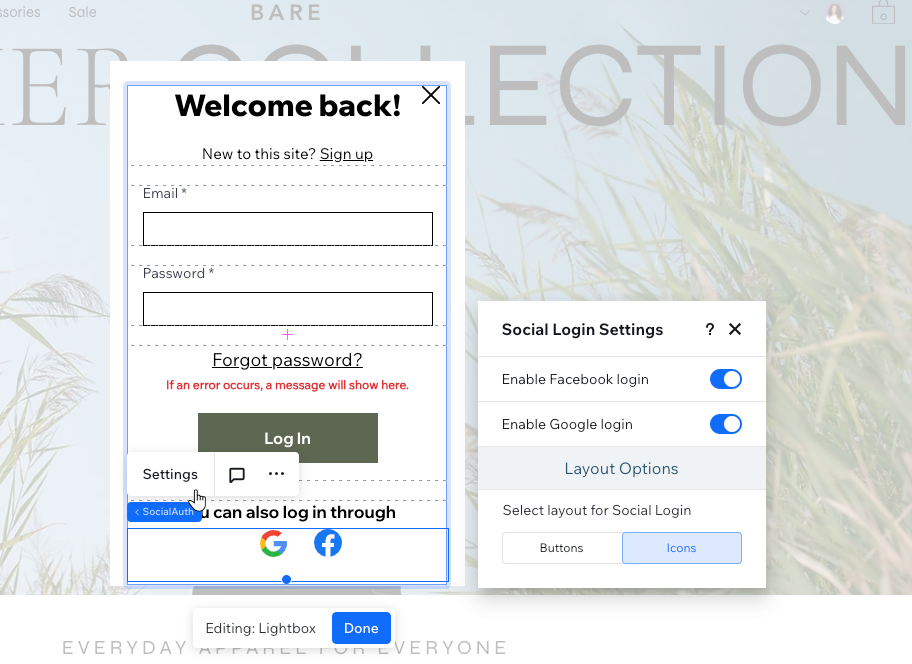
このような場合、どうすればいいのでしょうか?
|